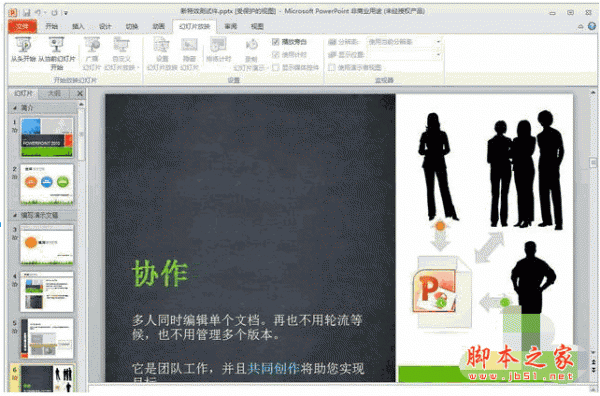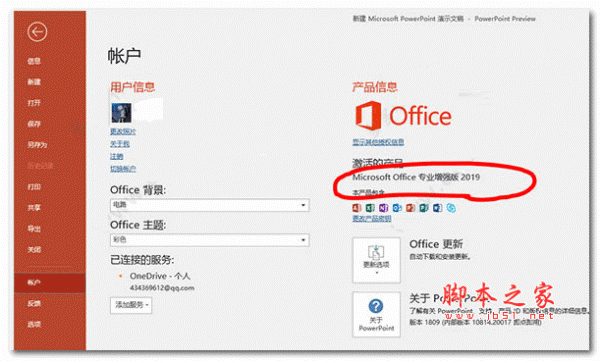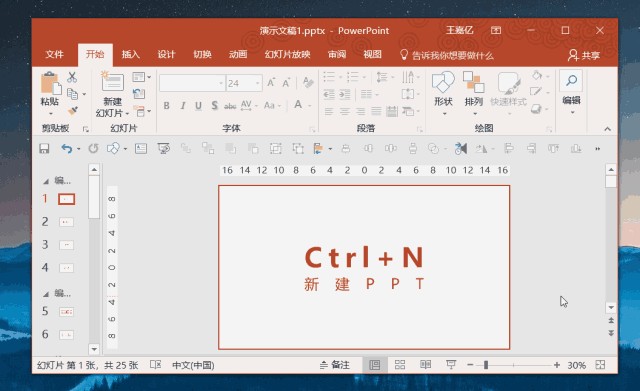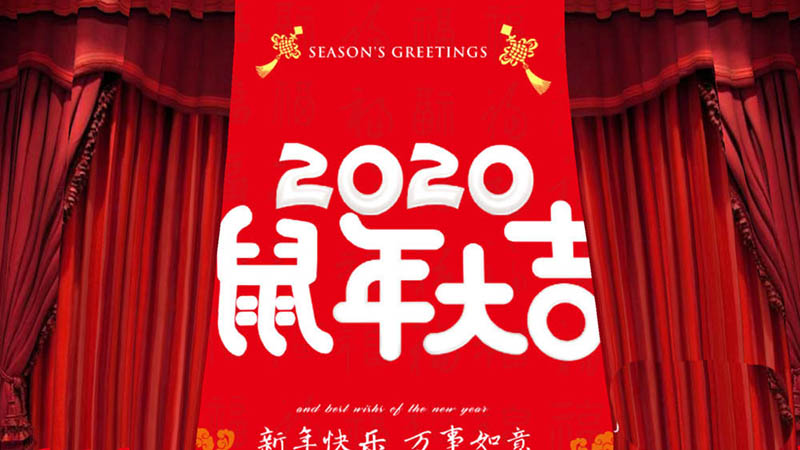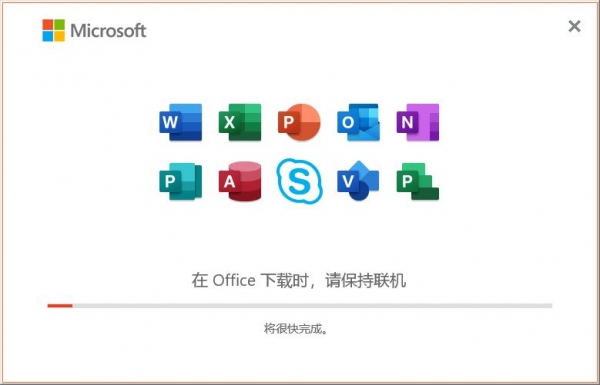PPT怎么画笔筒图形? ppt画简笔画笔筒的技巧
发布时间:2022-01-27 11:16:02 作者:手工客
PPT怎么画笔筒图形?ppt中想要画笔筒,该怎么画笔筒呢?下面我们就来看看ppt画简笔画笔筒的技巧,需要的朋友可以参考下
怎样用基本的形状画出笔筒简笔画呢?ppt中可以画一些图形,该怎么画

点击开始——选择绘图的矩形,画一个正方形,在形状填充中选择蓝色——同样按一蓝一白间隔插入正方形。
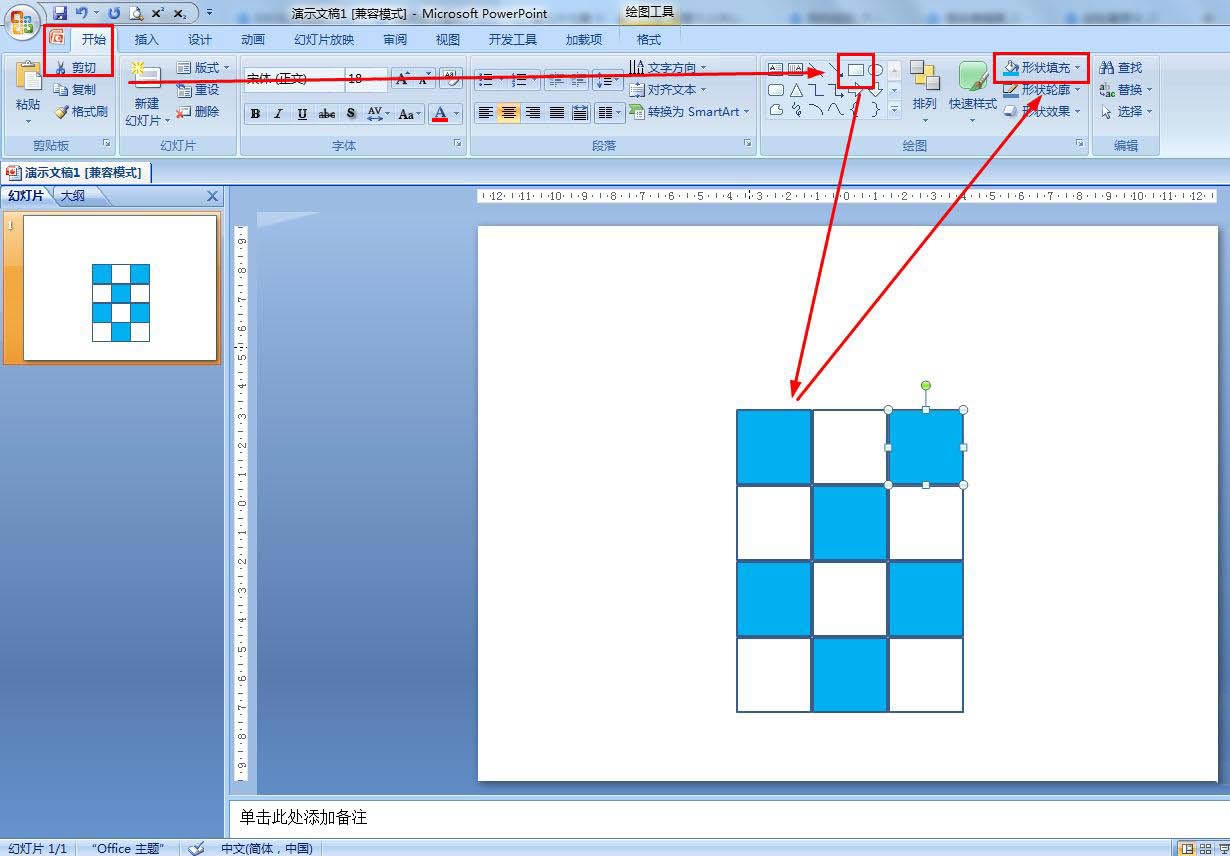
在开始的绘图中选择等腰梯形——画在正方形的下方——填充蓝色。
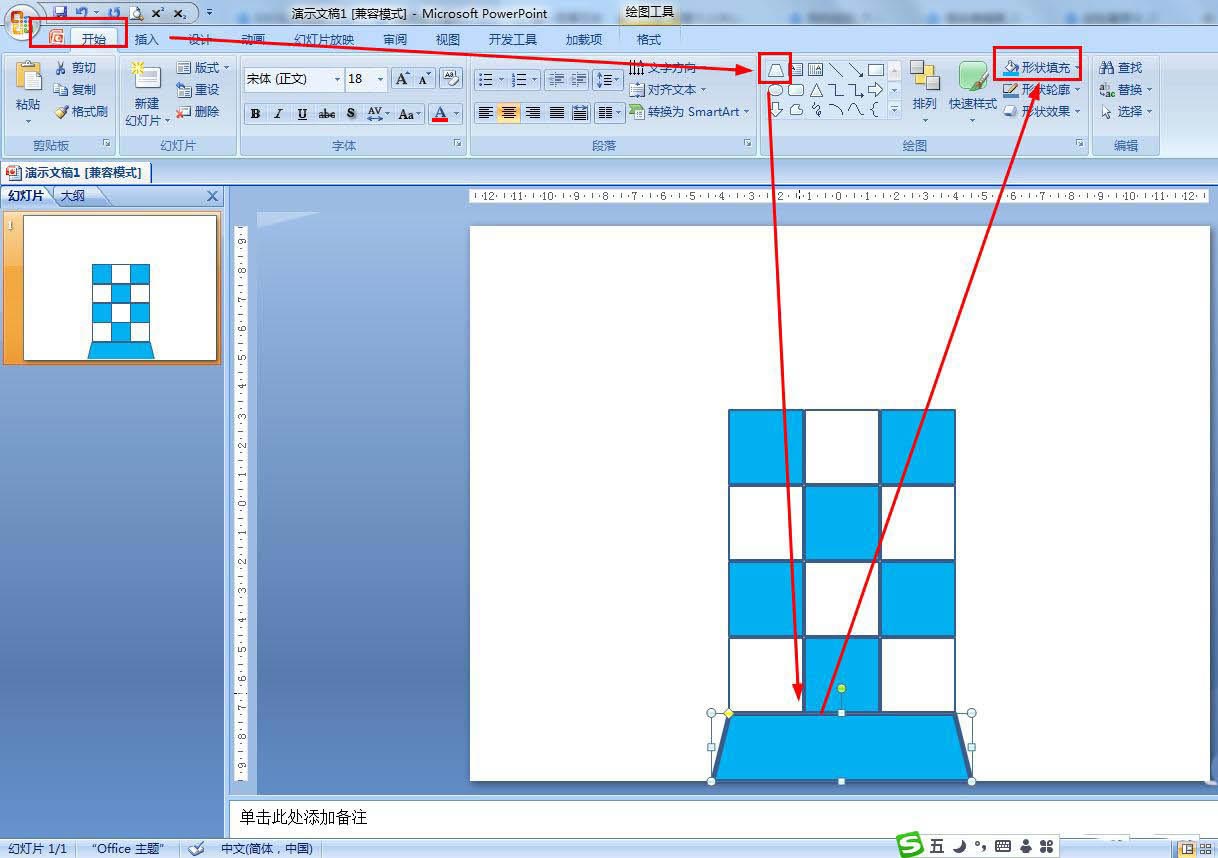
在绘图中选择矩形——画一个细长的长方形并旋转一定角度让其斜——填充红色。
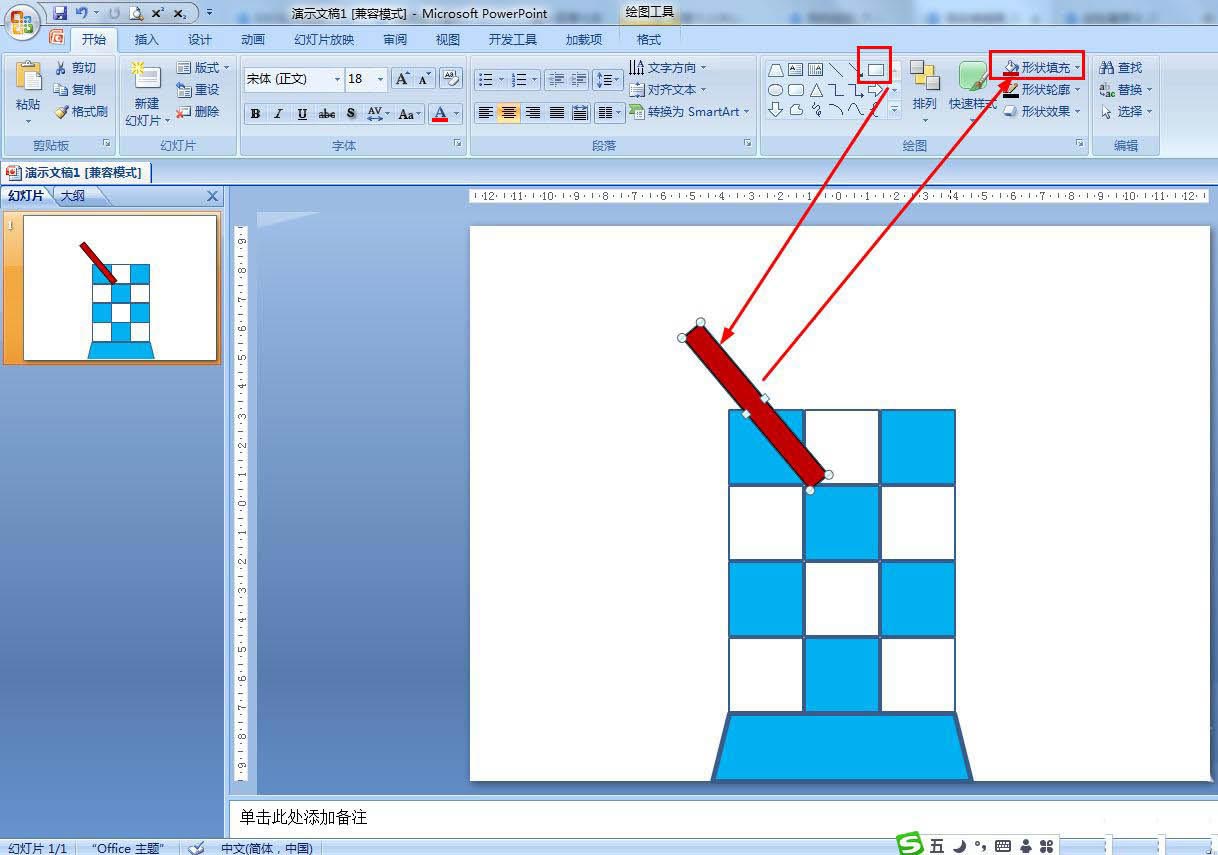
选择等腰三角形,画在长方形的上方——形状填充选择灰色,形状轮廓选择黑色。
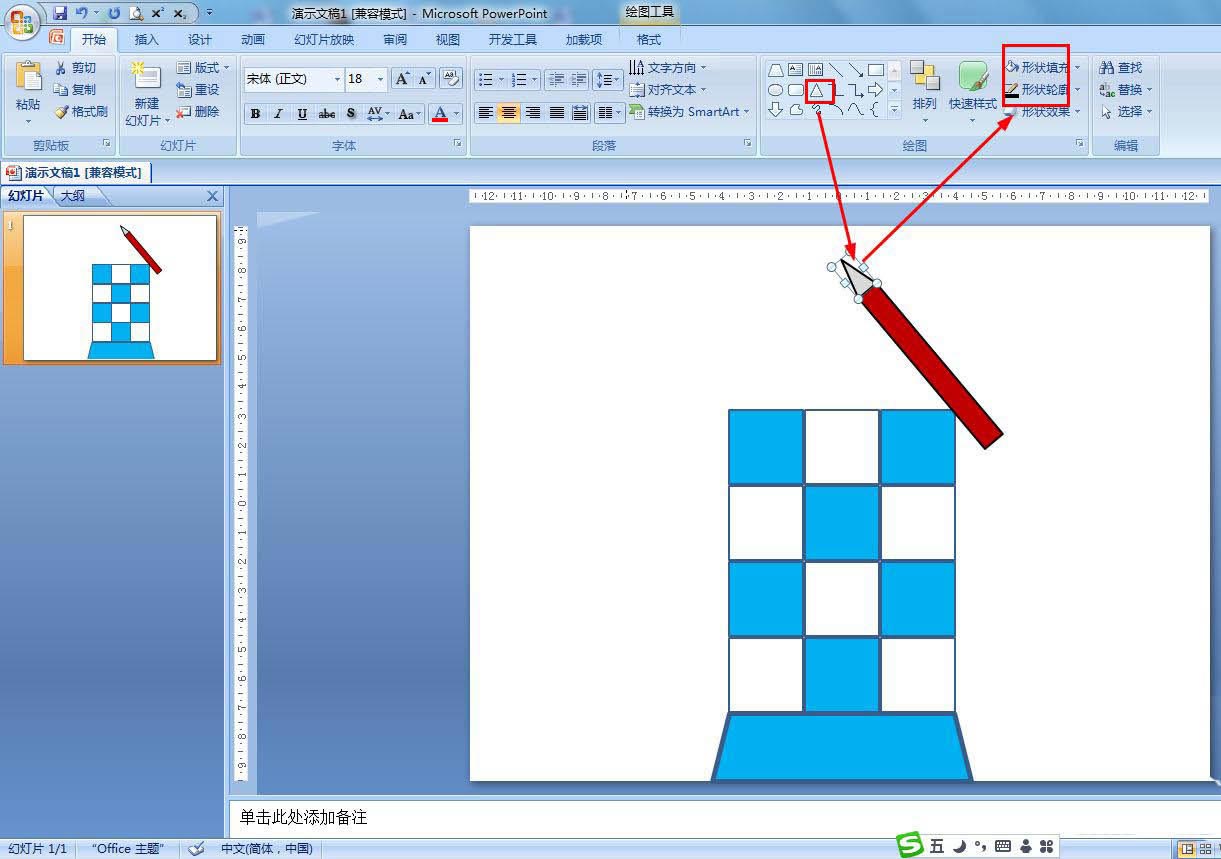
选择三角形和长方形——点击开始——排列——选择组合——再复制刚组合的形并把长方形填充不同的颜色——把组合形状的笔形状置于底层。
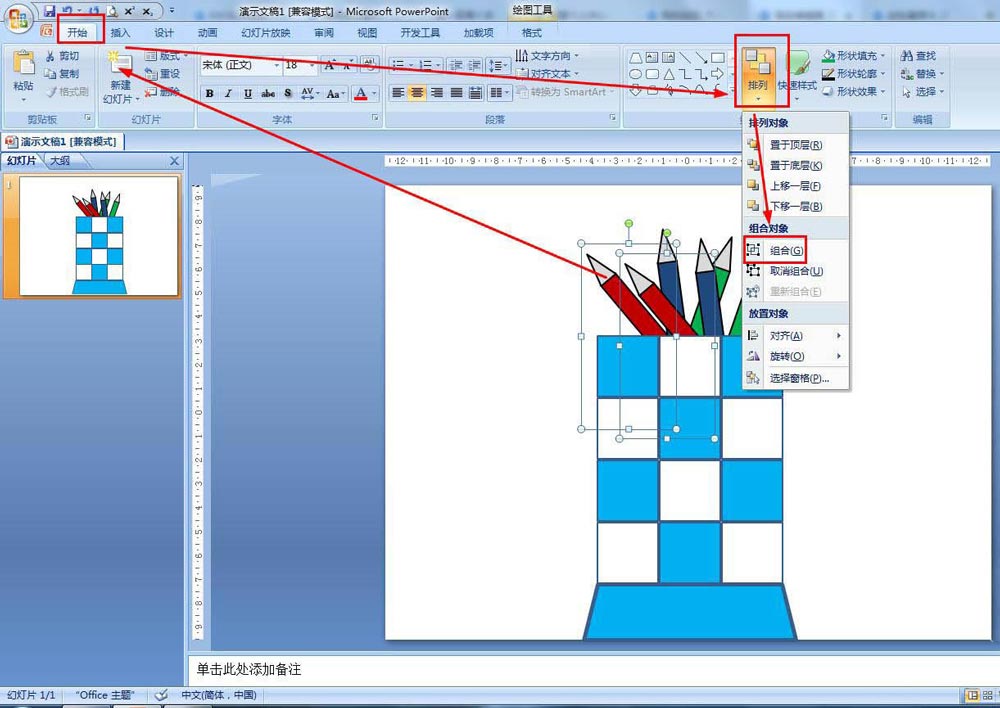
相关文章
-

ppt2019怎么压缩图片?PPT2019压缩PPT中的图片教程
ppt2019怎么压缩图片?这篇文章主要介绍了PPT2019压缩PPT中的图片教程,需要的朋友可以参考下10-17 -
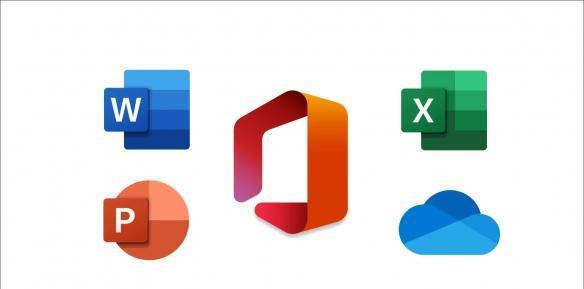
PPT如何制作X光扫描动画效果 PPT制作X光扫描动画效果的方法
近期有用户想要在PPT中制作X光扫描动画效果,但是不太清楚具体应该如何操作,一起来了解一下吧04-16 -
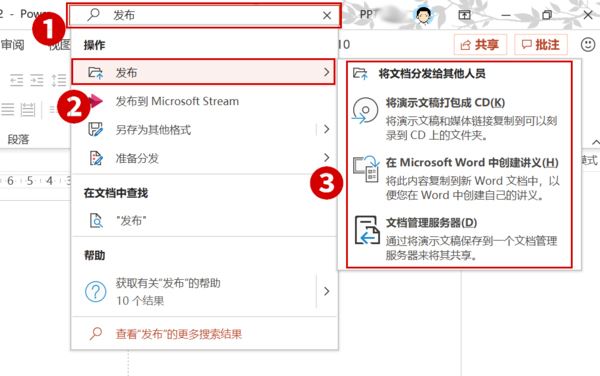
PPT2019文本编辑有什么技巧 Office2019 PPT找不到发布命令的解决方法
PPT2019文本编辑有什么技巧?Office2019 PPT找不到发布命令怎么办?下文中为大家带来了Office2019 PPT找不到发布命令的解决方法和文本操作技巧分享,感兴趣的朋友不妨阅读下文内容,参考一下吧02-11